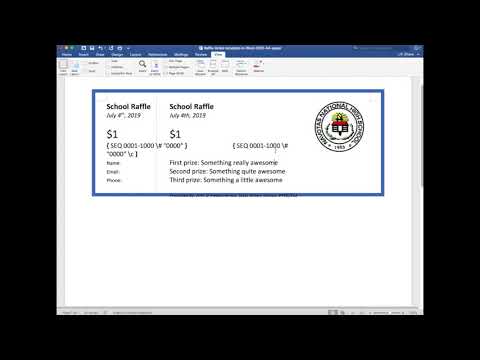
Contenuto

Le lotterie sono un ottimo modo per aggiungere denaro a una causa dando ai partecipanti la possibilità di vincere premi. Per creare una lotteria, ogni partecipante deve pagare una piccola quota, che funge da donazione, per acquistare un biglietto. Possono comprarne quanti ne vogliono e più ne comprano, maggiori sono le possibilità di vincere un premio. Crea i tuoi biglietti personalizzati utilizzando Word per generare un modello predefinito.
Passo 1
Apri Microsoft Word.
Passo 2
Fare clic sulla scheda "File" (in Word 2010) o sul "Pulsante Office" (in Word 2007) e scegliere l'opzione "Nuovo".
Passaggio 3
Digita "Lotteria" nella barra di ricerca per cercare modelli in Office Online. Premi "Invio" per caricare i modelli della lotteria.
Passaggio 4
Sfoglia i modelli e scegli quello più adatto alle tue esigenze. Ad esempio, scegli un modello con sei lotterie per pagina per ottenere un biglietto bello e personalizzabile. Fare clic su "Download" per aprirlo in un nuovo documento.
Passaggio 5
Personalizza i biglietti con le tue informazioni. Fare clic su un testo per selezionarlo e quindi digitare per modificarlo. Scambia informazioni sui premi, il nome dell'organizzazione, l'evento, la data e l'importo della donazione. Copia e incolla il testo per replicarlo su ogni biglietto nel documento.
Passaggio 6
Modificare il numero di ogni biglietto prima di stampare la pagina successiva. Se preferisci stamparli tutti insieme, seleziona ogni biglietto e incollali su una nuova pagina del documento. Continua ad aggiungere altri biglietti finché non avrai il numero richiesto.
Passaggio 7
Collega la tua stampante, caricata con carta, al tuo computer. Fare clic sulla scheda "File" o sul pulsante Microsoft Office e scegliere l'opzione "Stampa". Selezionare la stampante installata e fare clic su "OK".